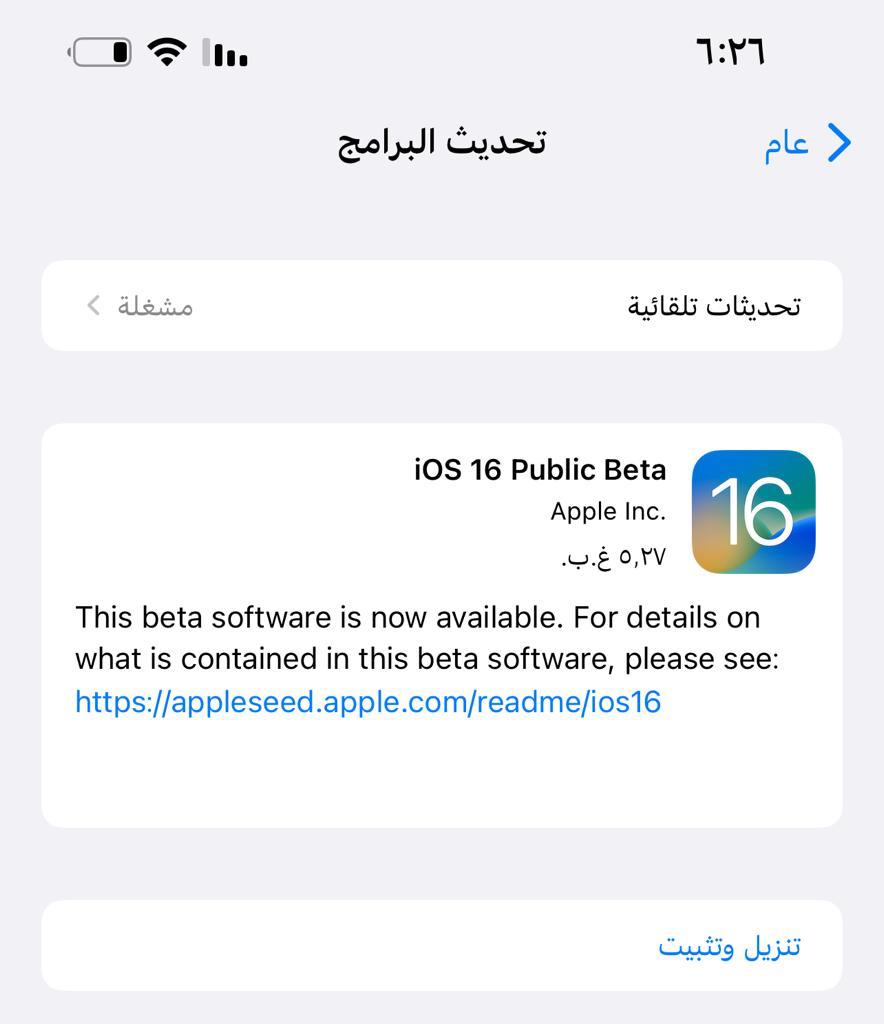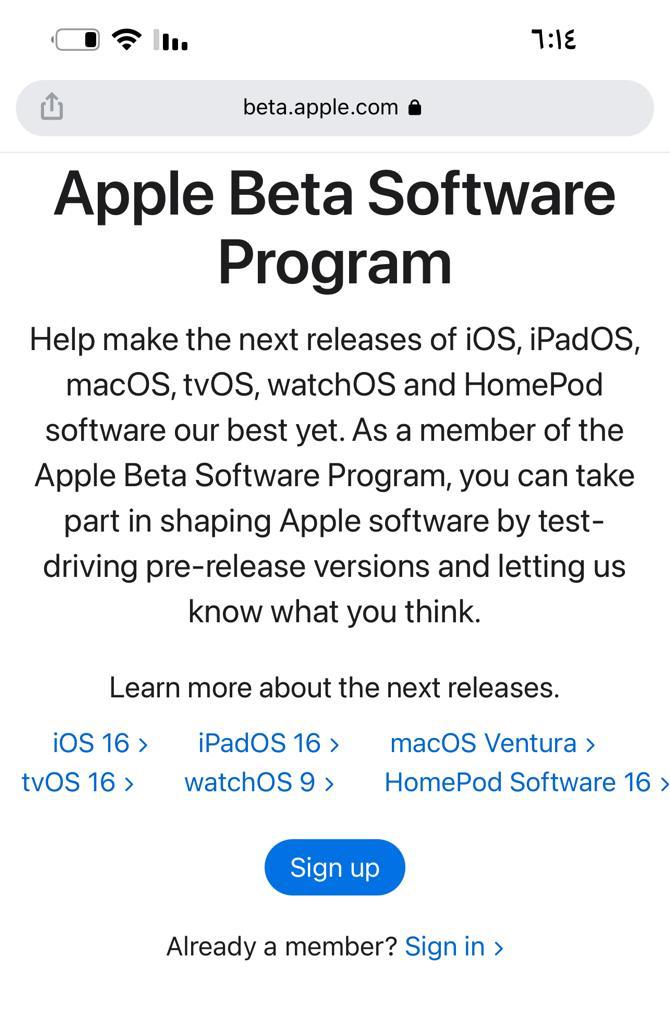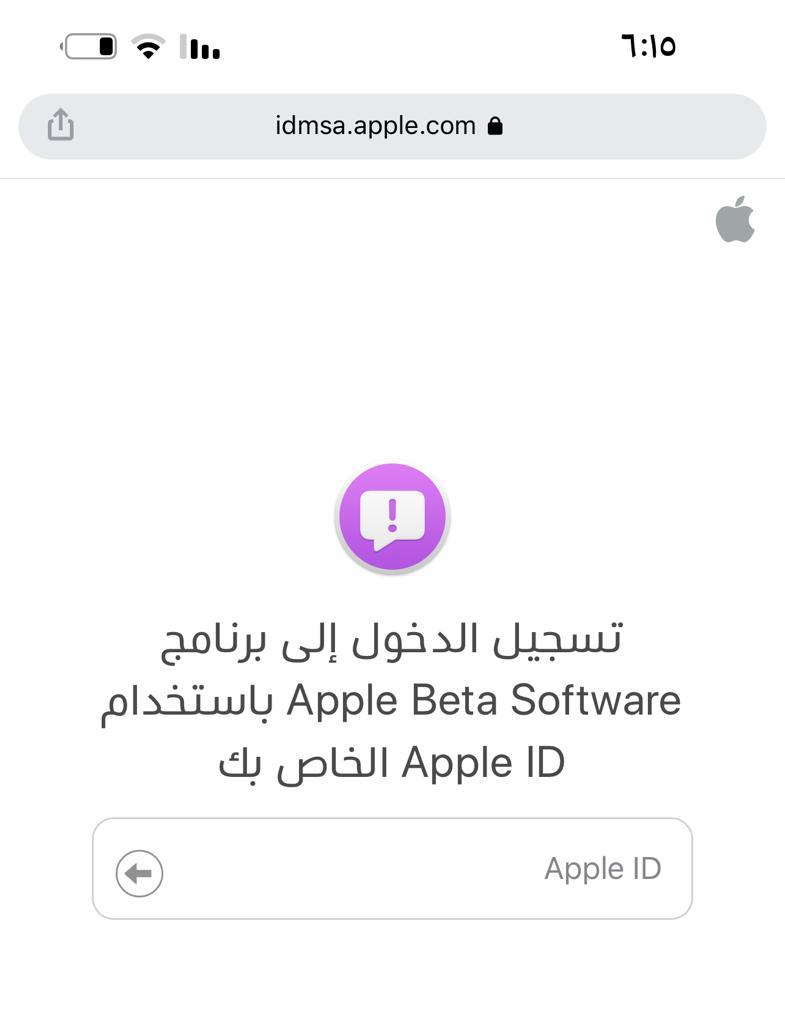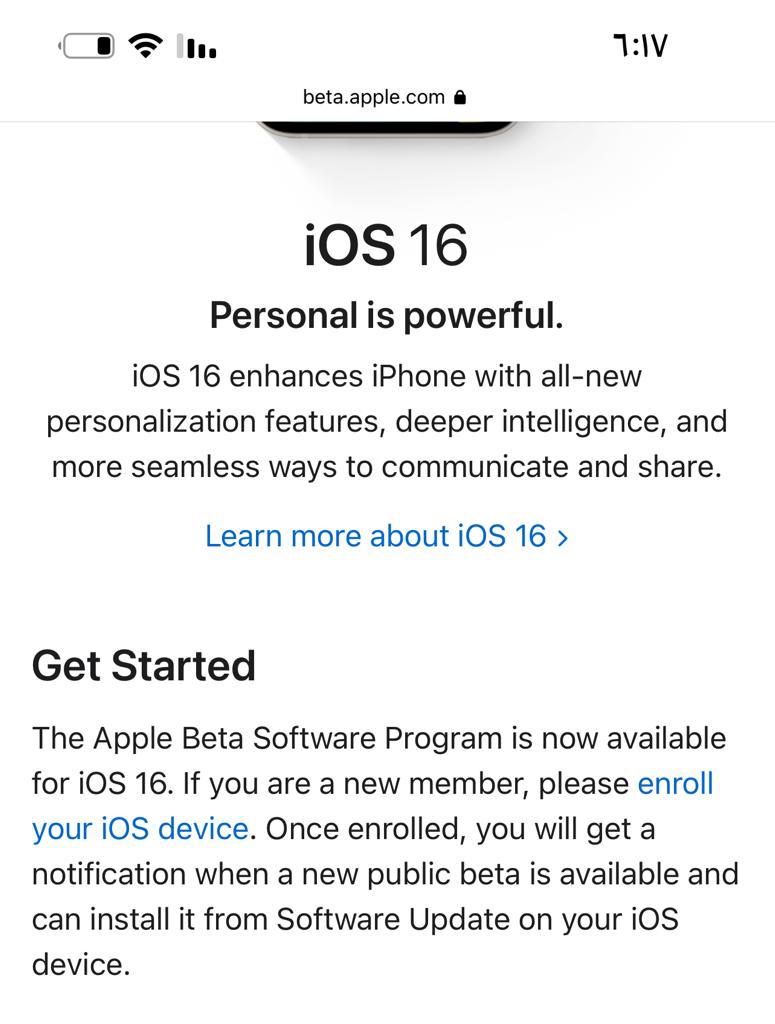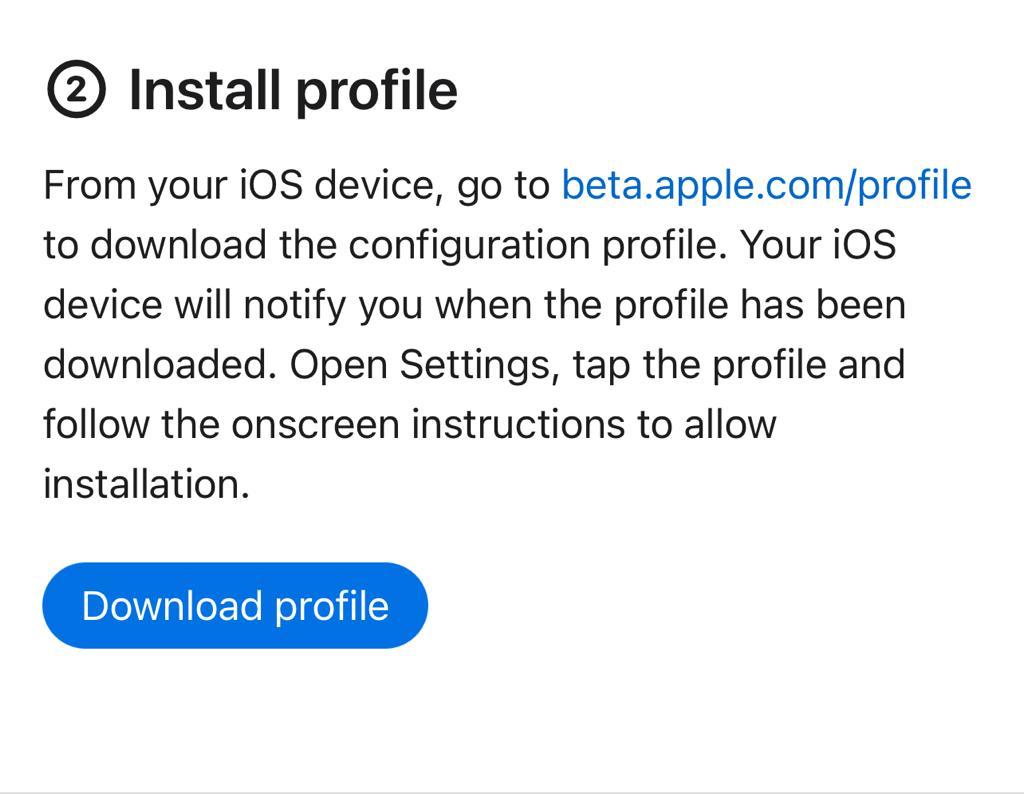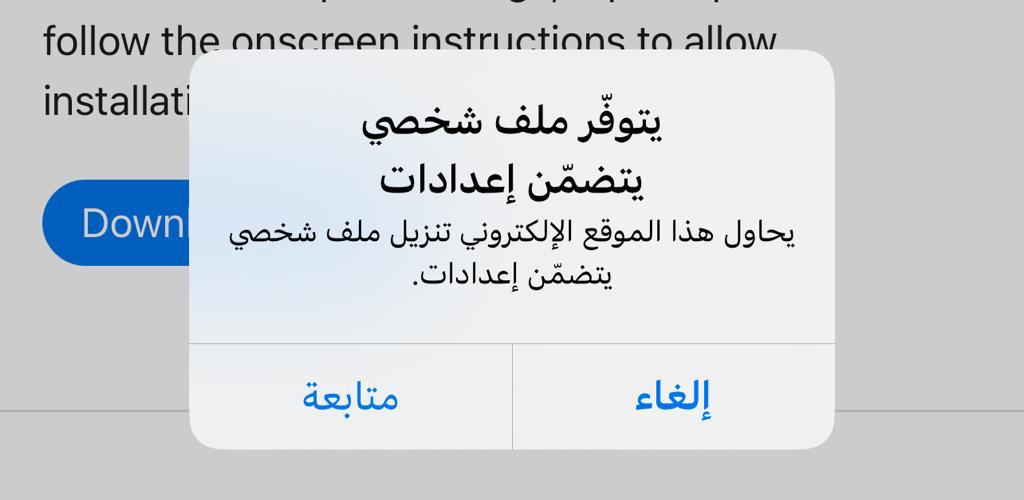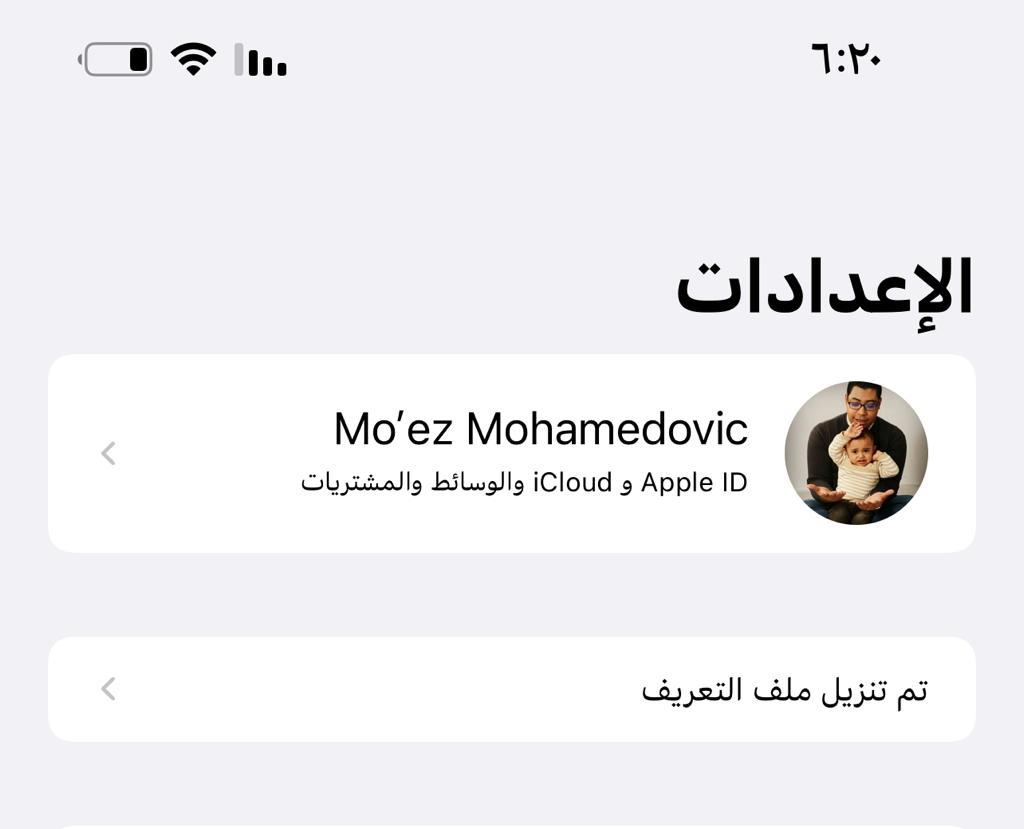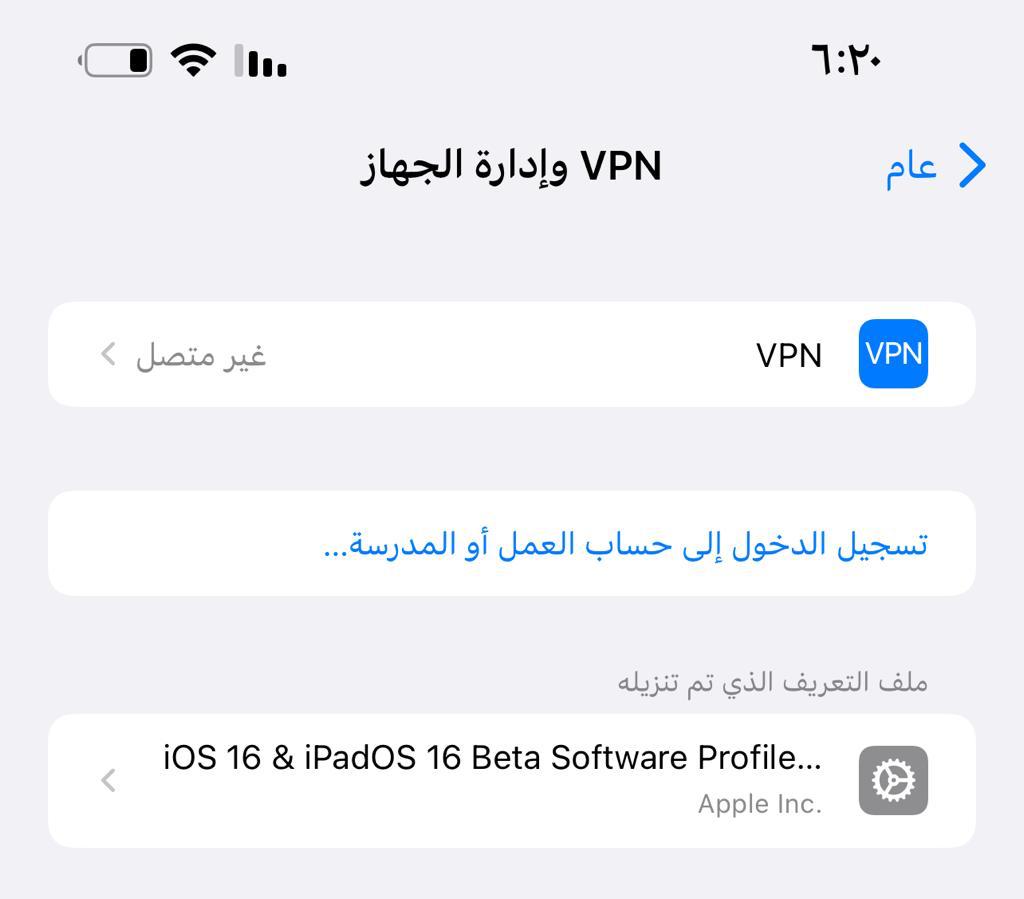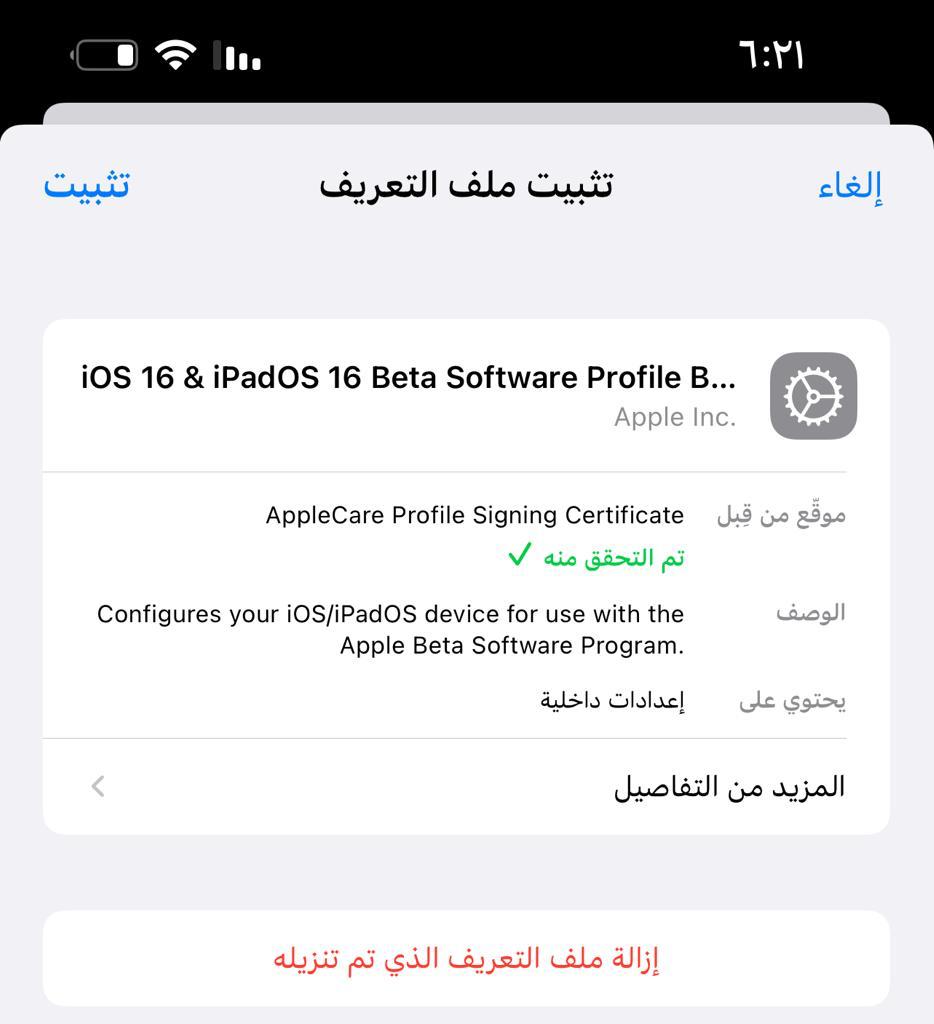شرح تحميل وتثبيت تحديث iOS 16 “التجريبي الأخير” على الايفون مع شرح بالصور
قامت العملاقة الأمريكية آبل أخيرًا بإصدار النسخة “التجريبية العامة” من تحديث iOS 16 القادم والتي تعتبر أكثر الإصدارات استقرارًا أو ما قبل النهائي المستقر القادم. في مؤتمر WWDC الذي أقامته الشركة منذ الشهر تقريبًا، أعلنت عن بعض الأشياء المثيرة للاهتمام والتي تضمنت نظام iOS 16 للايفون، نظام iPadOS 16 للايباد، نظام watchOS 9 للساعات الذكية، وأخيرًا نظام macOS 13 لأجهزة الماك المختلفة. ولكن مع ذلك، نجوم الحَدَث هنا كما تتوقع كانا التحديثات الخاصة بأجهزة الايفون والايباد ربما لأنهم الأكثر استخدامًا وانتشارًا بين جميع منتجات آبل الأخرى، شخصيًا مستخدم لهاتف ايفون 13 برو ماكس منذ عِدة أشهر الآن!
وبعد أن شرحنا منذ فترة كيفية تحميل تحديث iOS 16 (نسخة المطورين) وتثبيته على أي هاتف ايفون شرط أن يكون مؤهلًا وذلك بدون حتى أن تحتاج إلى حساب مطور، اليوم قامت الشركة الأمريكية أخيرًا بالإعلان عن إصدار النسخة التجريبية الأخيرة من نظام iOS القادم والمتاحة للتحميل والتثبيت على جميع هواتف الايفون المؤهلة وذلك بشكل رسمي تمامًا وبدون تحميل ملف Beta Profile من مصدر خارجي، فقط خطوات رسمية من موقع آبل مباشرةً.
تحديث iOS 16 لجميع هواتف iPhone
أفترض أنك مثلي وتنتظر صدور تحديث آي أو إس 16 وكذلك آيباد أو إس 16 المستقر بشغف وتريد تجربته الآن وذلك منذ فترة طويلة، وهذا طبيعي جدًا نظرًا للمميزات والإضافات الضخمة التي وضعتها آبل في تحديث الايفون القادم والمنتظرة من معظم المستخدمين مثل إمكانية تخصيص وتغيير ألوان وتصميمات شاشة القفل. وبعد أن كان متاح فقط للأشخاص الذي لديهم حساب مطور في آبل والذي في الواقع ليس مجاني بل يحتاج منك أن تدفع له 100 دولار سنويًا، الآن قد أصبح بإمكانك أي مستخدم في حالة أن هاتفك كان ضمن هواتف ايفون المؤهلة لنظام iOS 16 أن يقوم بتنفيذ بعض الخطوات القليلة حتى يتمكن من تجربة تحديث iOS 16 الآن بشكل رسمي تمامًا.
لذا، دعنا نبدأ الآن، وقم بتنفيذ التعليمات التالية بعناية.
هواتف ايفون المؤهلة لنظام أي أو إس 16
يجب أن تعلم أن آبل قد تخلّت عن خمسة هواتف تقريبًا ومنهم iPhone 7 وأيضًا iPhone 7 Plus وكذلك جميع ما قبلهما، لذلك هذه الإصدارات لن تتمكن للأسف من تجربة نظام تشغيل الايفون الجديد. أما الهواتف المؤهلة فهي كالتالي:
- سلسلة ايفون 14 (لم يتم الإعلان عنها بعد)
- ايفون 13
- ايفون 13 ميني
- ايفون 13 برو
- ايفون 13 برو ماكس
- ايفون 12
- ايفون 12 ميني
- ايفون 12 برو
- ايفون 12 برو ماكس
- ايفون 11
- ايفون 11 برو
- ايفون 12 برو ماكس
- ايفون 10 (XS)
- ايفون 10 ماكس (XS Max)
- ايفون Xr
- ايفون X
- ايفون 8
- ايفون 8 بلس
- ايفون SE (الجيل الثاني)
- ايفون SE (الجيل الثالث)
هواتف ايفون الغير داعمة لتثبيت iOS 16
- ايفون SE (الجيل الأول)
- ايفون 6s
- ايفون 6s بلس
- ايفون 7
- ايفون 7 بلس
شرح تحميل وتثبيت تحديث iOS 16 الآن
لذا، إن كنت مستخدم حالي لأحد الهواتف المذكورين بالأعلى وتريد تجربة نظام iOS 16 الآن، اتبع إذًا التعليمات التالية بعناية:
- قبل أي شيء، احفظ نسخة احتياطية على iCloud.
- اذهب إلى صفحة برنامج iOS التجريبي الرسمي من آبل وانقر على زر Sign in.

- سجِّل دخول باستخدام حساب Apple ID الخاص بك.

- انقر على عبارة enroll your iOS device.

- في الصفحة القادمة، أنقر على زر Download Profile (باللون الأزرق).

- سيقوم الهاتف بإظهار رسالة تنبيه عند التحميل، أنقر على خيار متابعة.

- بعد التحميل اذهب إلى إعدادات الهاتف وستجد خيار جديد “تم تنزيل ملف التعريف“.

- الآن أنقر على خيار iOS 16 & iPadOS 16 Beta Software Profile.

- هنا ستجد عن ملف iOS Beta Profile الذي قمت بتحميله، من الأعلى أنقر على تثبيت.

- الخطوة الأخيرة هنا بعد الانتهاء، اذهب إلى الإعدادات > عام > تحديث البرامج > وستجد تحديث iOS 16.

- أنقر على زر تنزيل وتثبيت، وانتظر انتهاء التثبيت.
الخاتمة
وفي النهاية، هذا كان درسنا اليوم حول كيفية الحصول على تحديث iOS 16 الجديد على جميع هواتف ايفون المؤهلة الآن وذلك بدون أن تحتاج إلى حساب مطور من آبل، علمًا أنك استخدام نفس الخطوات بإمكانك أيضًا الحصول على تحديث iPadOS 16 على الايباد الخاص بك في حالة أنه كان مؤهلًا. بإمكانك أيضًا تحميل ملفات IPSW الخاصة بهذه التحديثات ثم اتباع خطوات التثبيت باستخدام iTunes رغم أنني لا أنصحك بهذه الطريقة لأن معدّل الخطأ بها مرتفع إن كنت لا تعرف ما هو إصدار هاتفك أو إصدار نظام التشغيل الملائم له. وإذا ما صادف أنك لم تحب النظام الجديد، هناك طريقة تسمح لك بالعودة إلى نظام iOS 15 المستقر مرة أخرى.